Kaksi parasta tapaa poistaa mainoksia Samsung Galaxy -puhelimen lukitusnäytöstä
Sekalaista / / March 08, 2022
Galaxy-puhelimesi lukitusnäytöllä ja aloitusnäytöllä näkyvät mainokset ja ponnahdusbannerit voivat pilata koko Yksi käyttöliittymäkokemus sinulle. Toisin kuin muut vianetsintätemput, yksinkertainen puhelimen uudelleenkäynnistys ei korjaa ongelmaa puolestasi. Sen sijaan voit käydä läpi alla olevia temppuja ja poistaa mainoksia Galaxy-puhelimen lukitusnäytöstä.

1. Poista lukitusnäyttöpalvelut käytöstä
Samsungin Galaxy-älypuhelinvalikoima sisältää muitakin puhelimia kuin S-sarjan ja Fold-sarjan puhelimia. Yhtiö valmistaa älypuhelimia myös A-sarjaan ja M-sarjaan tai F-sarjaan kehitysmaihin.
Nämä ovat edullisia puhelimia lippulaivojen kaltaisilla ominaisuuksilla. Ja Samsungilla on tapana pakata nämä puhelimet lukitusnäyttöpalveluilla kulujen kattamiseksi. Glance on yksi tällainen lukitusnäyttöpalvelu, joka on esiasennettu A-sarjan ja M-sarjan Galaxy-puhelimiin. Se on oletuksena käytössä. Joskus Samsung lisää tällaisia palveluita kuukausittaisilla tietoturvapäivityksillä.
Lukitusnäytön palvelut, kuten Glance, heittävät mainoksia lukitusnäytölle ja jopa mainostavat sovelluksia ja pelejä suoraan sillä. Se ottaa Galaxy-puhelimesi lukitusnäytön käyttökokemuksen, etkä enää valitse valitsemaasi taustakuvaa. Onneksi Samsung tarjoaa mahdollisuuden poistaa lisäosa käytöstä. Vaihtoehto on haudattu Asetukset-valikkoon. Näin pääset käsiksi ja käyttämään sitä.
Vaihe 1: Avaa Samsung Galaxy -puhelimesi Asetukset-sovellus.
Vaihe 2: Valitse Lukitusnäyttö.

Vaihe 3: Napauta Taustakuvapalvelut.

Vaihe 4: Valitse Ei mitään ja olet valmis.

Samsungin avulla voit muokata Glance-lisäosaa useilla muokkausvaihtoehdoilla roskapostin vähentämiseksi. Emme kuitenkaan suosittele sitä. Valitse vain ei mitään ja poista taustakuvapalvelu käytöstä. Huomaa, että Glancen asennusta ei voi poistaa kokonaan One UI: sta. Se on leimattu järjestelmään.
Kun olet poistanut käytöstä taustakuvapalvelut, kuten Glance, voit Ota Aina näytössä käyttöön ja siirry valitsemasi taustakuvan kanssa lukitusnäytölle.
2. Poista Näytä yläosassa -käyttöoikeus
Android-käyttöjärjestelmän avulla kehittäjät voivat ottaa käyttöön "Näytä päällä" -toiminnon, jotta sovellukset voivat näyttää bannereita muiden sovellusten ja lukitusnäytön päällä.
Vaikka tämä lupa on suunniteltu pikaviestintäsovelluksille ja kevyille kuplaselaimille (jotka avulla voit selata verkkosivuja liikkeellä ollessasi), jotkut kehittäjät jatkavat ja käyttävät sitä mainosten näyttämiseen Galaxyssasi puhelin.
Nämä kehittäjät myös huijaavat sinua myöntämään luvan, kun käynnistät sovelluksen ensimmäisen kerran. Ja sen jälkeen alat saada mainoksia. Sinun on selvitettävä tällaiset sovellukset ja poistettava vaadittu lupa.
Vaihe 1: Pyyhkäise alas ja paljasta ilmoituskeskus. Napauta Asetukset-ratasta ja avaa Asetukset-valikko.
Vaihe 2: Vieritä alas Sovellukset-valikkoon.

Vaihe 3: Sinun on tunnistettava sellaiset sovellukset (äskettäin asennetut, usein käytetyt jne.), jotka lähettävät mainoksia lukitusnäytölläsi ja aloitusnäytölläsi.
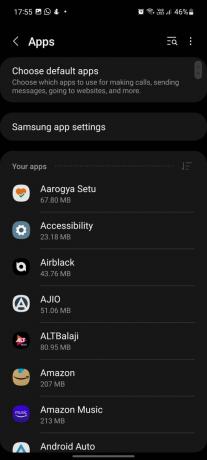
Vaihe 4: Löydät Näytä yläosassa -luvan sovelluksen tietovalikosta.

Vaihe 5: Napauta sitä ja poista lupa seuraavasta valikosta.

Tästä eteenpäin sovellus ei näytä mainoksia puhelimessasi. Kun seuraavan kerran päivität saman sovelluksen Google Play Kaupasta, se voi jälleen pyytää sinua ottamaan käyttöön "Näkyä päällä" -luvan tai pakottamalla sallimaan luvan päivitetyssä versiossa.
Jos et enää tarvitse tällaisia sovelluksia puhelimeesi, voit aina poistaa ne. Tämä korjaa ongelman lopullisesti. Noudata alla olevia ohjeita poistaaksesi sovelluksia Galaxy-puhelimesta.
Vaihe 1: Napauta pitkään sovelluskuvaketta One UI -aloitusnäytössä tai sovelluslaatikossa.
Vaihe 2: Avaa sovelluksen tietovalikko.
Vaihe 3: Valitse alareunasta Poista-kuvake ja vahvista päätöksesi.
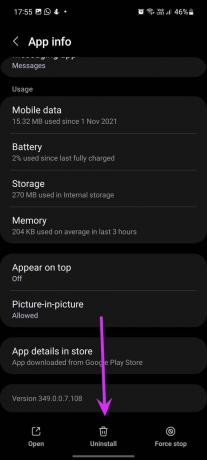
Poista mainokset Galaxy-puhelimestasi
Olipa kyseessä 200 dollarin keskihintainen puhelin tai 1200 dollarin lippulaiva Galaxy-puhelin, kukaan ei arvosta mainoksia, jotka vilkkuvat lukitusnäytöllä tai aloitusnäytöllä. Se voi pilata käyttökokemuksen. Sen sijaan, että käyttäisit puhelinta muiden tehtävien suorittamiseen, ihmettelet syitä mainosten näkymiseen kaikkialla.
Ennen kuin nollaat Samsung-puhelimesi tyhjästä, voit käyttää yllä olevia temppuja ja poistaa mainoksia puhelimen lukitusnäytöltä.
Päivitetty viimeksi 3. maaliskuuta 2022
Yllä oleva artikkeli saattaa sisältää kumppanilinkkejä, jotka auttavat tukemaan Guiding Techiä. Se ei kuitenkaan vaikuta toimitukselliseen eheyteemme. Sisältö pysyy puolueettomana ja autenttisena.

Kirjoittanut
Parth työskenteli aiemmin EOTO.tech: llä teknisten uutisten parissa. Hän työskentelee tällä hetkellä freelancerina Guiding Techissä ja kirjoittaa sovellusten vertailusta, opetusohjelmista, ohjelmistovinkkeistä ja temppuista sekä sukeltaa syvälle iOS-, Android-, macOS- ja Windows-alustoihin.



